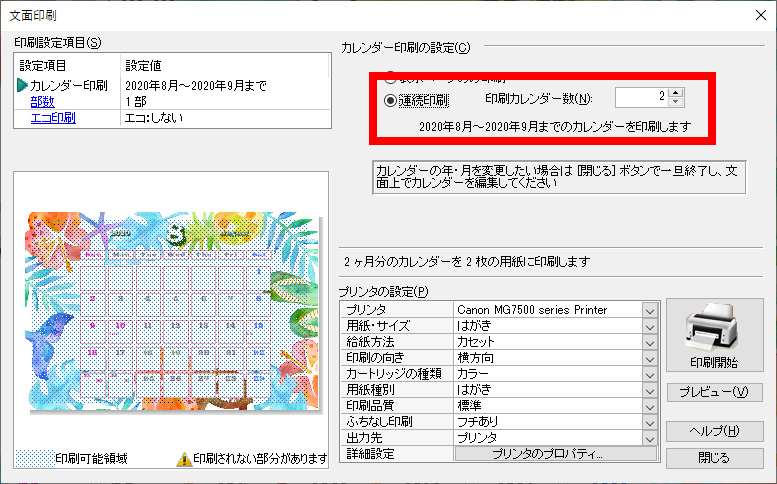「筆まめVer.30」製品Q&A
Q:カレンダーを作成する方法(収録サンプル使用)
A:筆まめに収録されているサンプルの一部変更するだけで、簡単にカレンダーを作成することができます。
「筆まめVer.30」を起動します。
「オープニングメニュー」より[往復はがき 送り状・ラベルなどを作る]をクリックし(1)、[収録サンプルから開く]をクリックします(2)。
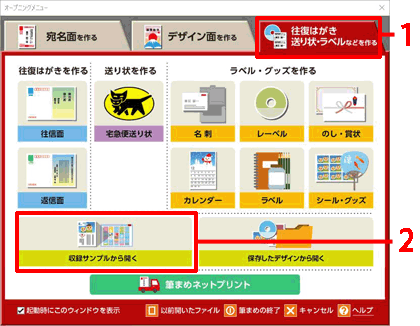
「イラスト・素材ボックス」が起動します。
[筆まめカテゴリ]タブをクリックし(1)、[筆まめ30カテゴリ]-[09その他デザイン]-[1そのままデザイン]-[04カレンダー]フォルダを選択します(2)。
お好きなサンプルカレンダーを選択し(3)、[OK]をクリックします。(4)
![[イラスト・写真画像の取り込み]をクリックします。 [イラスト・写真画像の取り込み]をクリックします。](/support/support/product/fude30/faq/img/img7351/2.jpg)
サンプルカレンダーが表示されます。
パーツリストより、カレンダーをダブルクリックします。
![[イラスト・写真画像の取り込み]をクリックします。 [イラスト・写真画像の取り込み]をクリックします。](/support/support/product/fude30/faq/img/img7351/3.jpg)
「筆まめカレンダー」画面が表示されます。
画面右上に設定されているカレンダーの年月を、作成したい年月に変更します。

変更が完了したら、左上の[ファイル]をクリックし、[更新]をクリックします(1)。右上の[×]ボタンをクリックし(2)、「筆まめカレンダー」画面を閉じます。

カレンダーが変更した年月になっていることを確認し、[印刷]ボタンをクリックします。
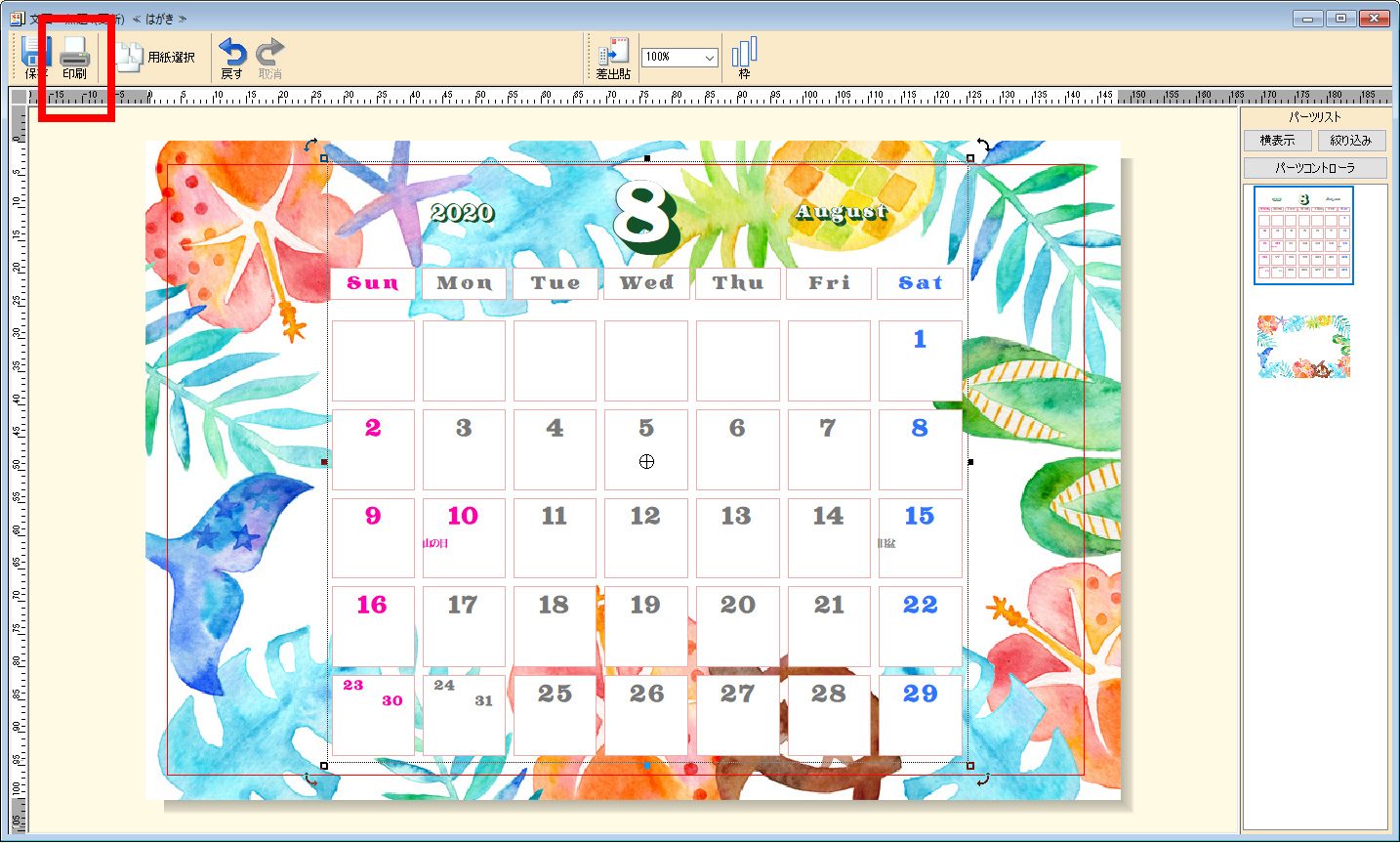
表示された画面で[自宅で印刷]ボタンをクリックします。
![[印刷]をクリックします。 [印刷]をクリックします。](/support/support/product/fude30/faq/img/img7351/8.jpg)
文面印刷画面が表示されます。
プリンタの設定を確認し、[印刷開始]をクリックします。

参考
◎一括で翌月以降のカレンダーを印刷する場合
[連続印刷] にチェックを入れ、[印刷カレンダー数]を増やすことで翌月以降のカレンダーも印刷することができます。
ただし一部年月の文字や季節を意識したデザインなどについては変更されませんので、プレビューなどで事前に確認してから印刷されることをお勧め致します。